Google Analytics 4 に Google Search Console を連携させると、Analyticsに「Googleオーガニック検索レポート」と「クエリ」のレポートが追加され、ユーザがどのようなキーワードで検索して記事に辿り着いたか、調べることができます。
※Google Search Consoleとの連携方法
Analyticsの管理→プロパティ→Search Consoleのリンクから連携可
初期設定では「Search Console」の項目は「ユーザー」「ライフサイクル」と同階層のコレクションとして追加されますが、それを「ライフサイクル」内に変更すると管理しやすくなって便利です。
コレクションの編集
Google Analytics 4 の各レポートを表示する画面の下にある「ライブラリ」を表示。

ライブラリの「コレクション」から「Search Console」を非公開。
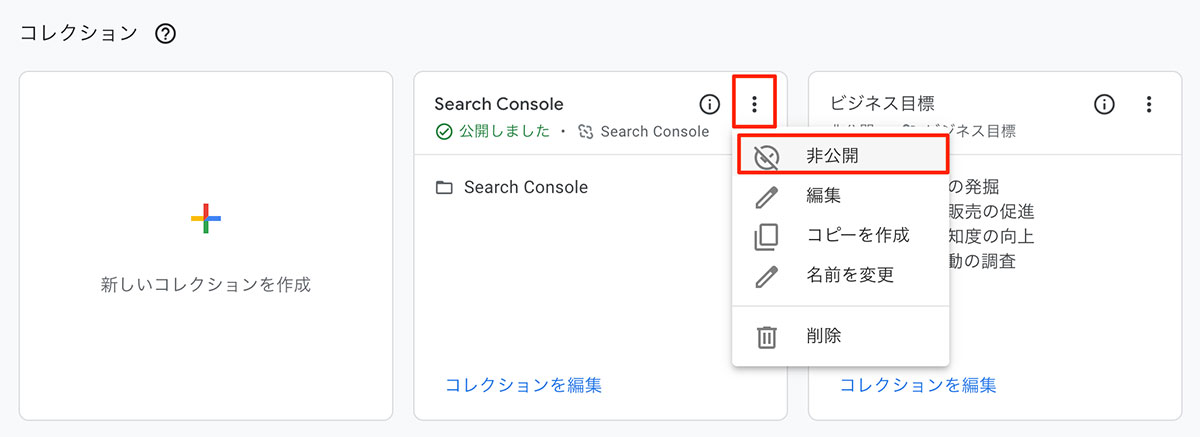
非公開後は「コレクション」の中から「ライフサイクル」→「コレクションを編集」を選択。
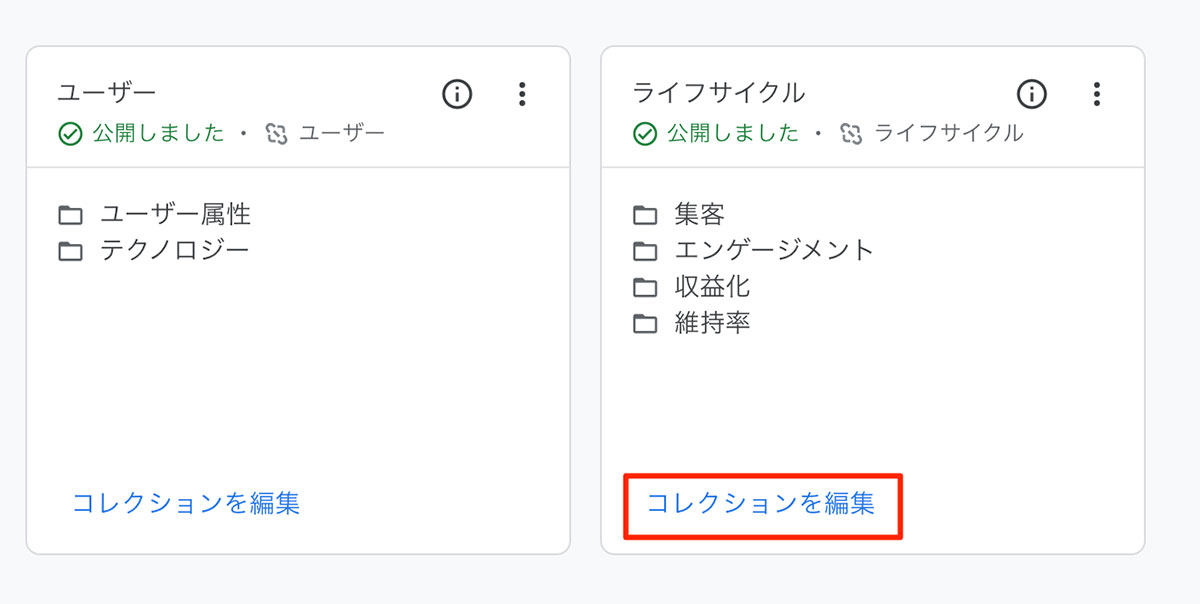
コレクションの編集画面が表示されたら「新しいトピックを作成」をクリックし、「Search Console」を入力後に「適応」をクリック。「Googleオーガニック検索レポート」と「クエリ」をドラックして「保存」をクリックして完了です。
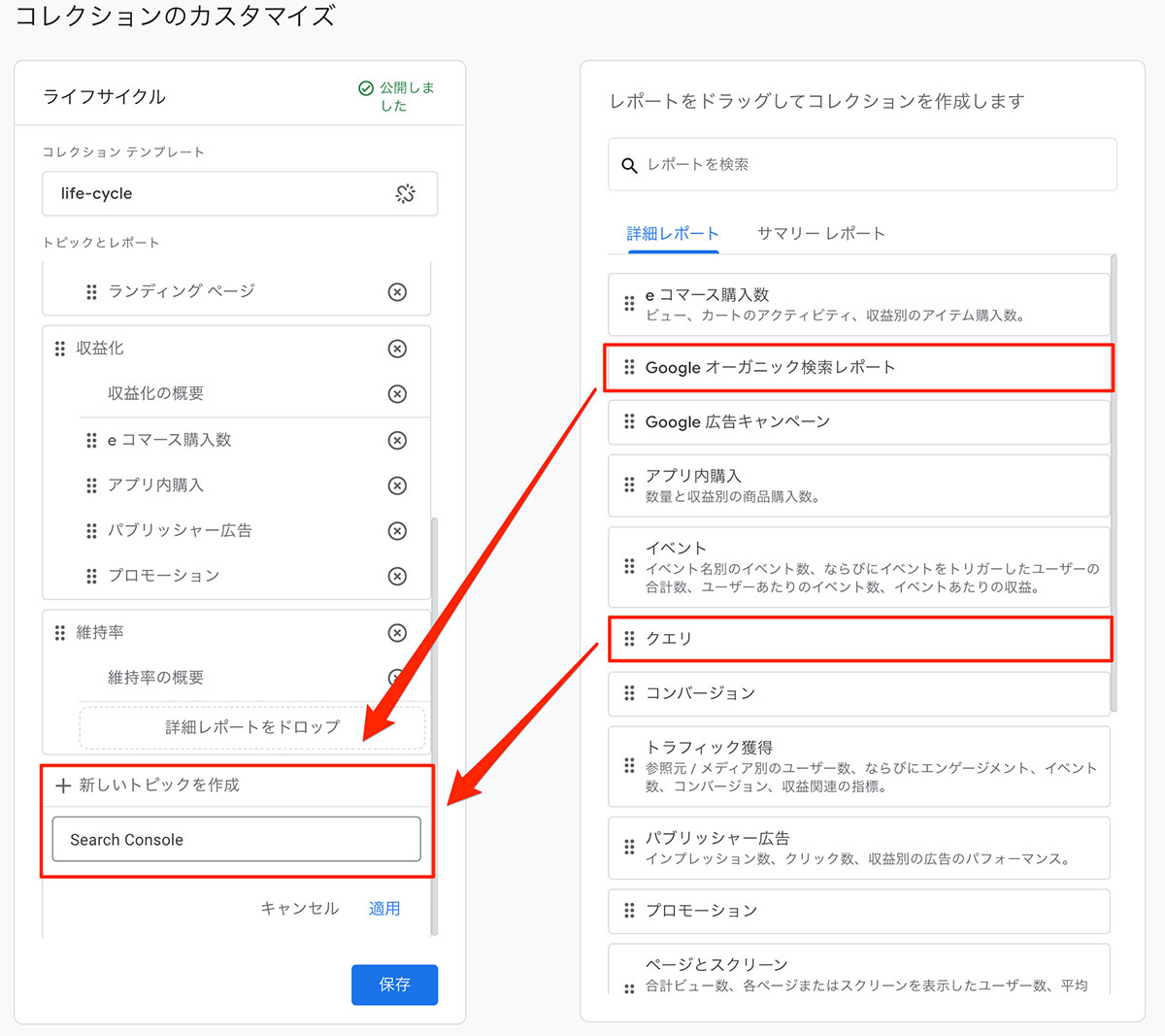
Search Console レポートでデータ確認
設定が成功していると「ライフサイクル」にて「Search Console」のレポートを確認できます。
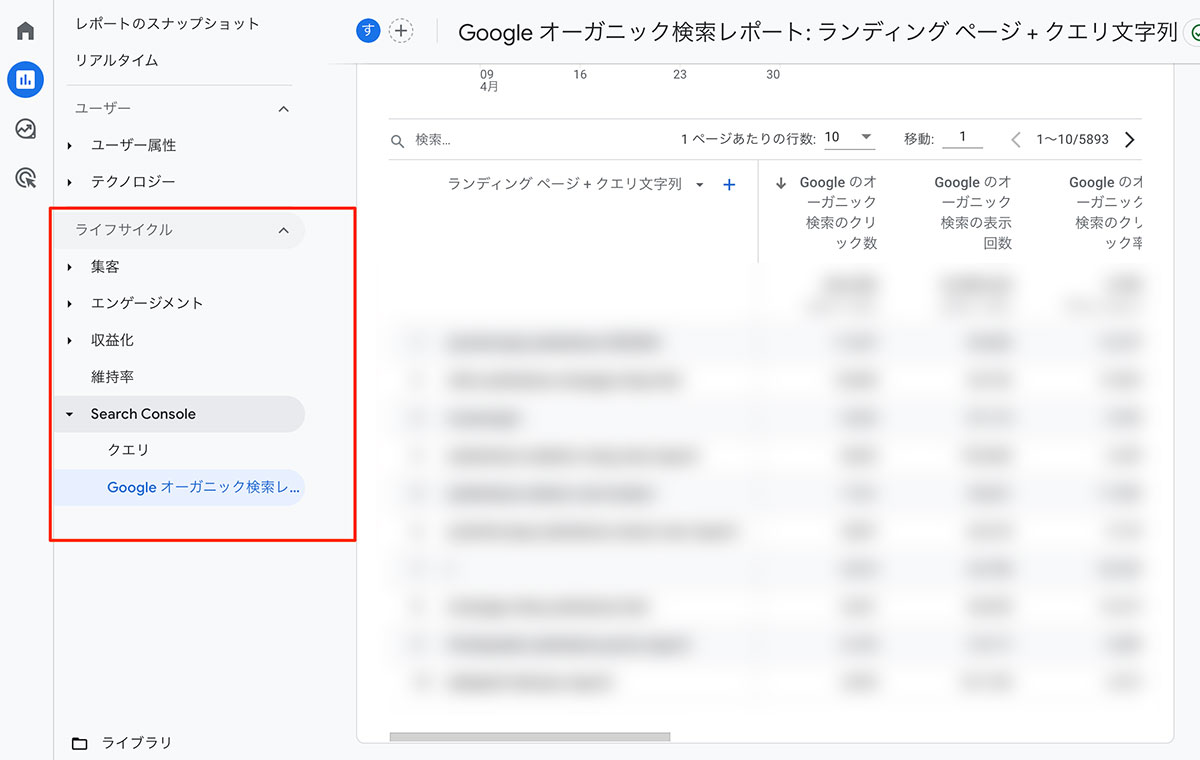
■ クエリレポート
ユーザーが検索エンジンで入力したキーワードに関する以下のデータを確認できます。
・Googleのオーガニック検索のクリック数
・Googleのオーガニック検索の表示回数
・Googleのオーガニック検索のクリック率
・Googleのオーガニック検索の平均掲載順位
■ Googleオーガニック検索レポート
ランディングページごとにオーガニック検索に関するさまざまなデータ(以下は一例)を確認できます。
・オーガニック検索のクリック数
・表示回数
・クリック率
・平均掲載順位